Hp LASERJET 9065MFP, 9200C, LASERJET 4100MFP, LASERJET 9055MFP, LASERJET 4345MFP mfp digital sending software 4 [pl]
...Page 1
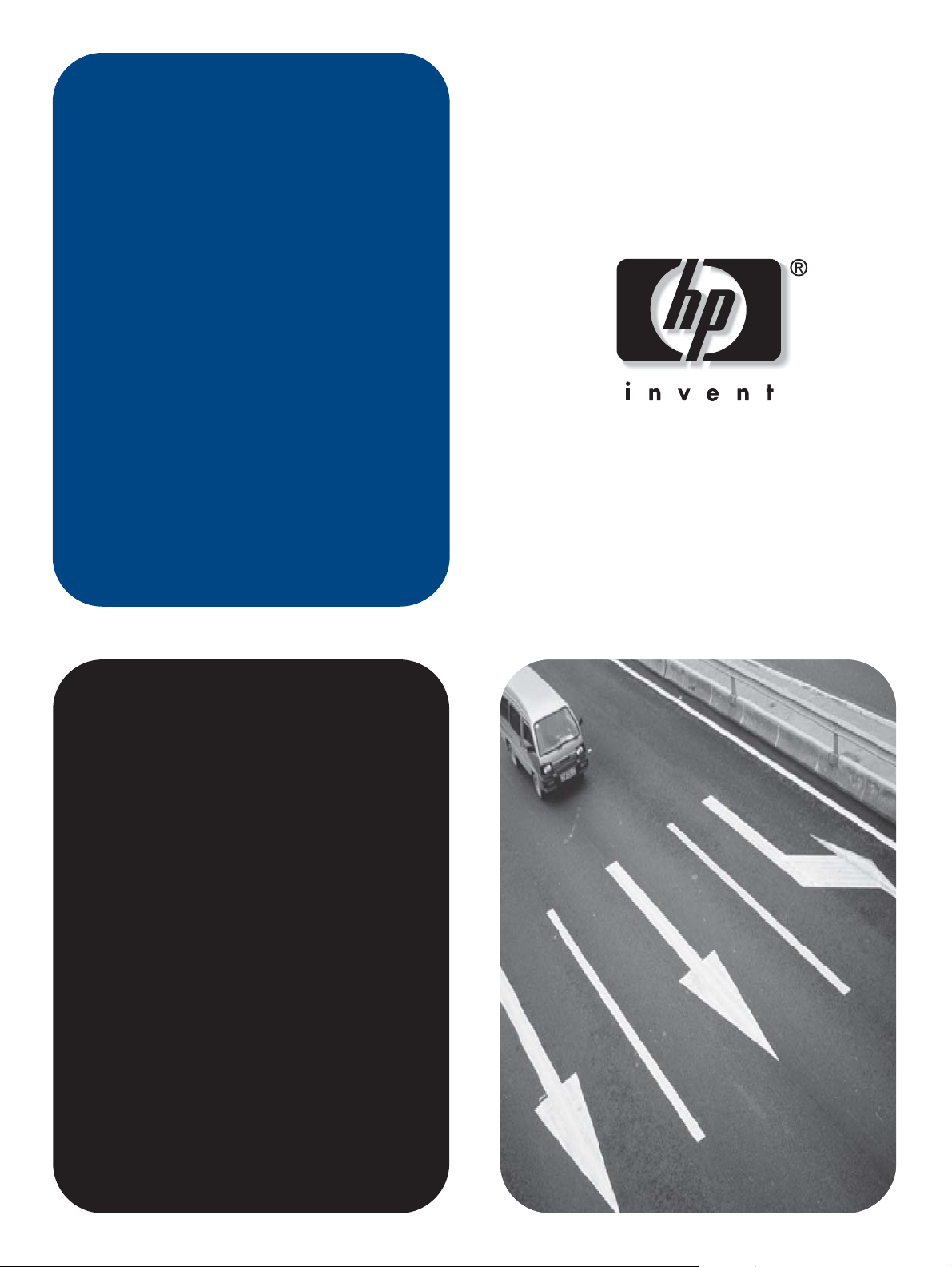
hp mfp digital sending
software
4
eksploatacja
Page 2
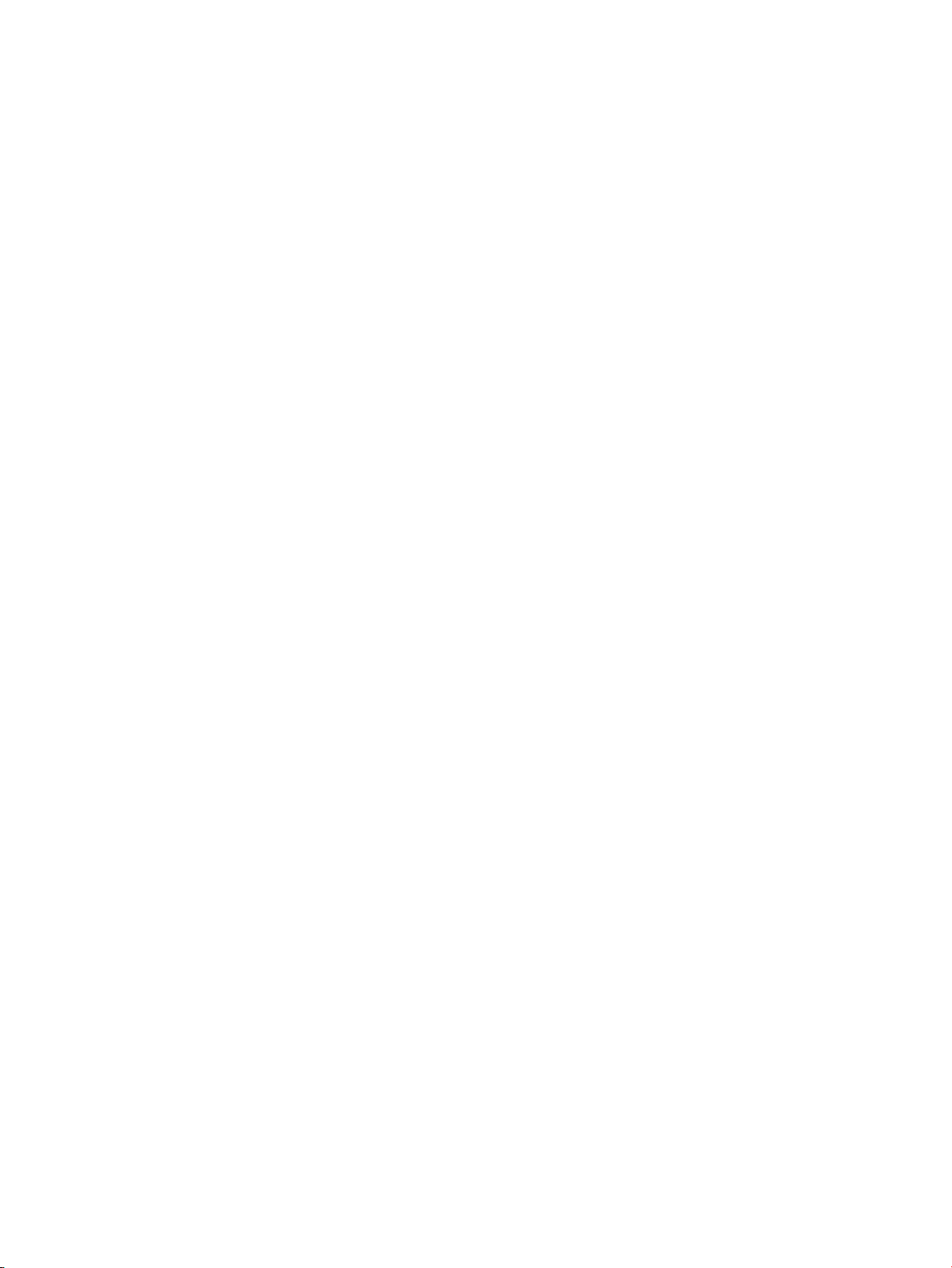
Page 3
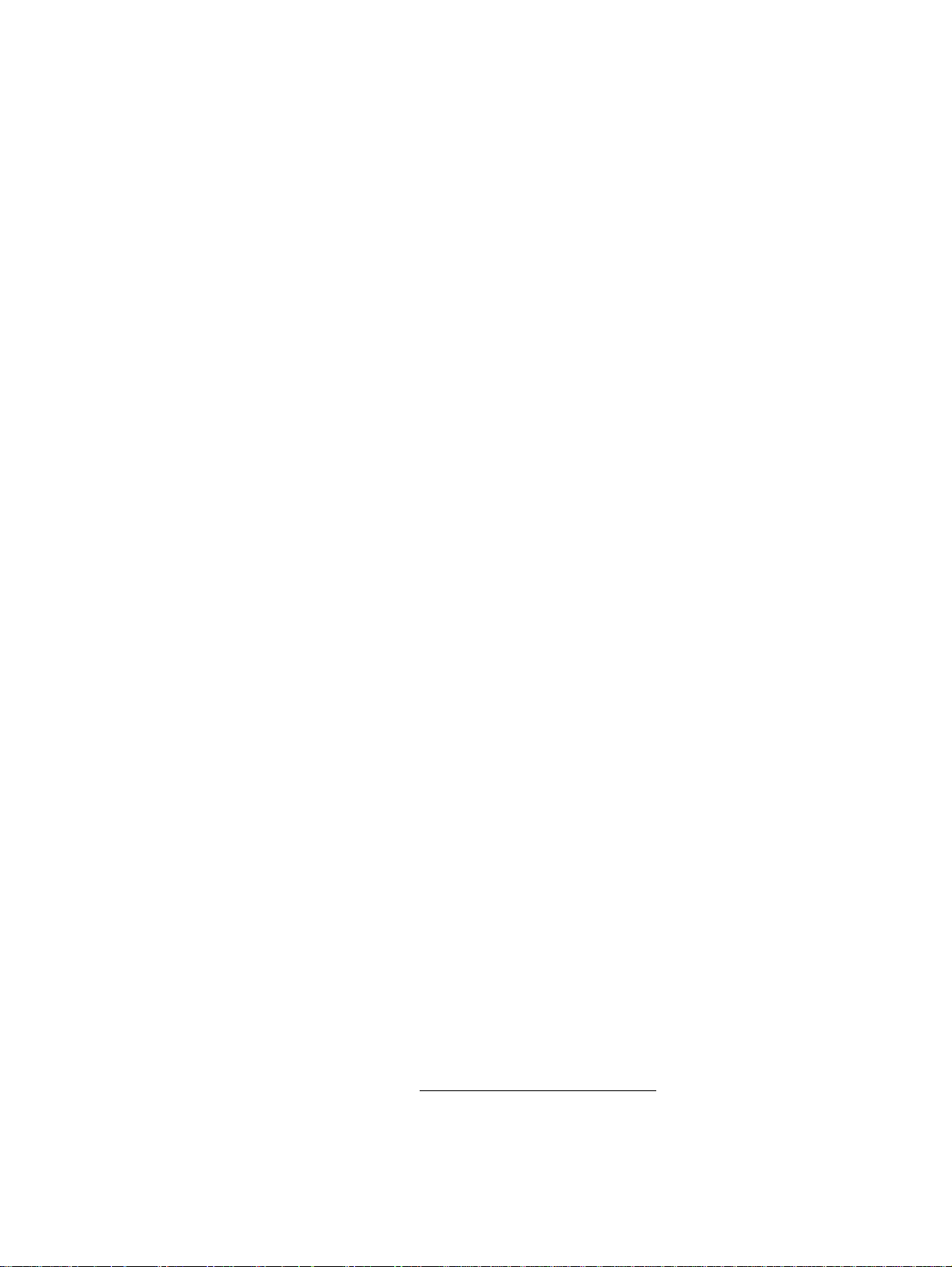
hp mfp digital sending
4
software
eksploatacja
Page 4
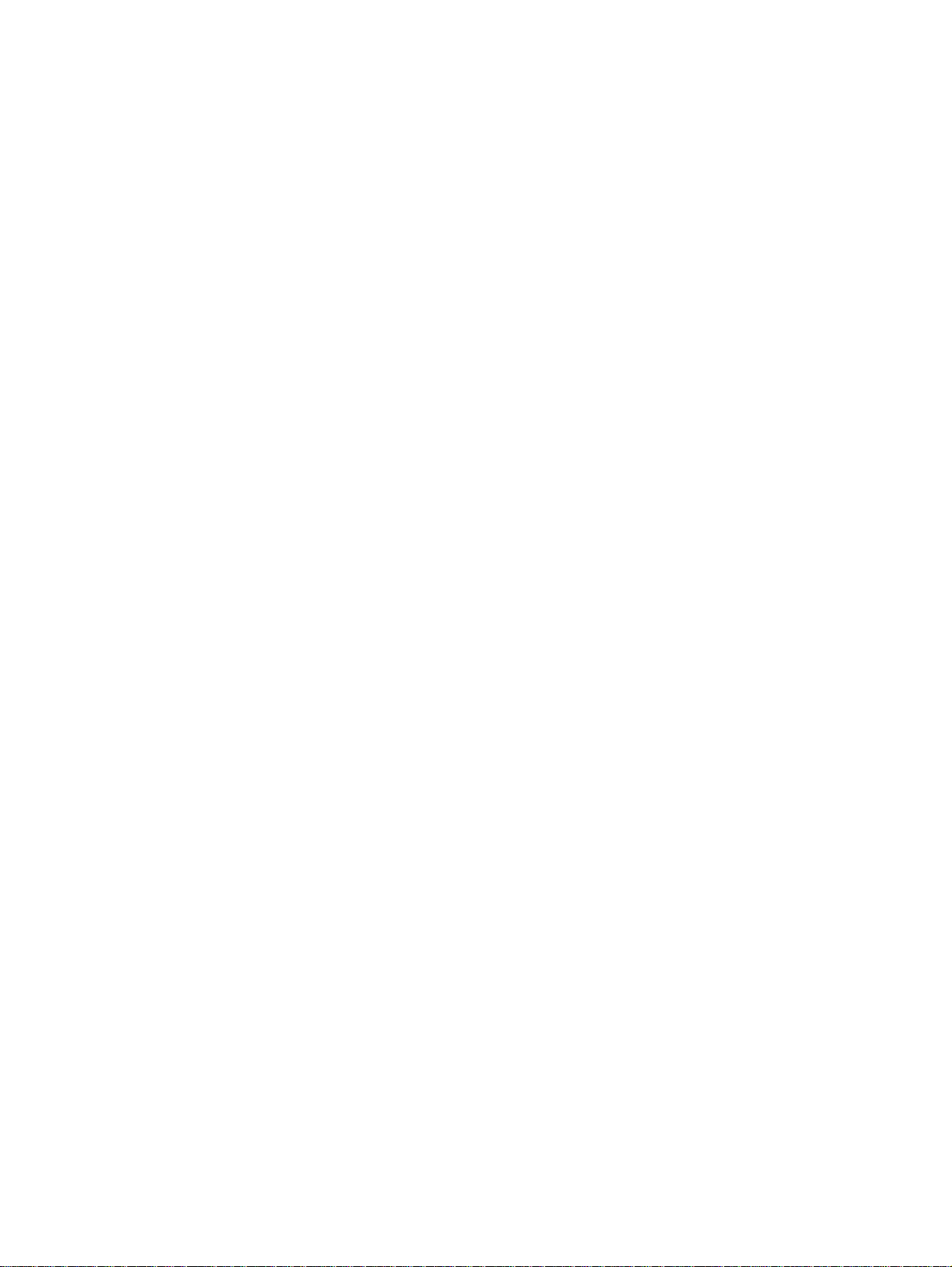
Informacja o prawach autorskich
© 2004 Copyright
Hewlett-Packard Development Company, L.P.
Powielanie, adaptacja lub tłumaczenie bez
wcześniejszej pisemnej zgody jest zabronione,
oprócz przypadków dozwolonych przez prawo
autorskie.
Informacje zawarte w niniejszym dokumencie
mogą ulec zmianie bez uprzedzenia.
Warunki gwarancji na produkty i usługi firmy HP
zawarte są wyłącznie w oświadczeniu
gwarancyjnym dostarczonym z tymi produktami i
usługami. Żadna informacja w niniejszym
dokumencie nie powinna być interpretowana
jako stanowiąca dodatkową gwarancję. Firma
HP nie będzie odpowiadać za błędy techniczne,
edytorskie lub pominięcia dotyczące niniejszego
dokumentu.
Użytkownikowi oprogramowania firmy HewlettPackard, do którego dołączona jest niniejsza
instrukcja obsługi udziela się licencji na:
a) wydrukowanie kopii niniejszej instrukcji
obsługi do OSOBISTEGO, WEWNĘTRZNEGO
lub FIRMOWEGO użytku z zastrzeżeniem
o nieudostępnianiu do sprzedaży, odsprzedaży
lub innej dystrybucji drukowanych kopii;
i b) umieszczenie elektronicznej kopii niniejszej
instrukcji na serwerze sieciowym, przy
założeniu, że dostęp do elektronicznej kopii jest
ograniczony tylko do OSOBISTEGO,
WEWNĘTRZNEGO użytku przez użytkowników
urządzenia firmy Hewlett-Packard, do której
odnosi się niniejsza instrukcja obsługi.
Edition 3, 12/2007
UWAGA DO UŻYTKOWNIKÓW ZWIĄZANYCH
Z RZĄDEM USA: KOMERCYJNE
OPROGRAMOWANIE KOMPUTEROWE
OBJĘTE OGRANICZENIAMI: „Używanie,
kopiowanie lub ujawnianie przez rząd podlega
ograniczeniom ujętym w paragrafie (c) (1) (ii)
klauzuli DFARS 52.227-7013 przepisów Rights
in Technical Data Clause.”
Materiały skanowane przez ten produkt mogą
być chronione przepisami rządowymi lub innym
uregulowaniami prawnymi, na przykład prawami
autorskimi. Klient ponosi całkowitą
odpowiedzialność za przestrzeganie wszystkich
przepisów i uregulowań prawnych.
Znaki towarowe
®
Adobe
oraz Acrobat® są znakami towarowymi
firmy Adobe Systems Incorporated.
Microsoft
®
, Windows® oraz Windows NT® są
zarejestrowanymi w USA znakami towarowymi
firmy Microsoft Corporation.
®
Pentium
jest zarejestrowanym znakiem
towarowym firmy Intel Corporation.
Wszelkie inne produkty wymienione w niniejszym
dokumencie mogą być znakami towarowymi
odpowiednich firm.
Page 5
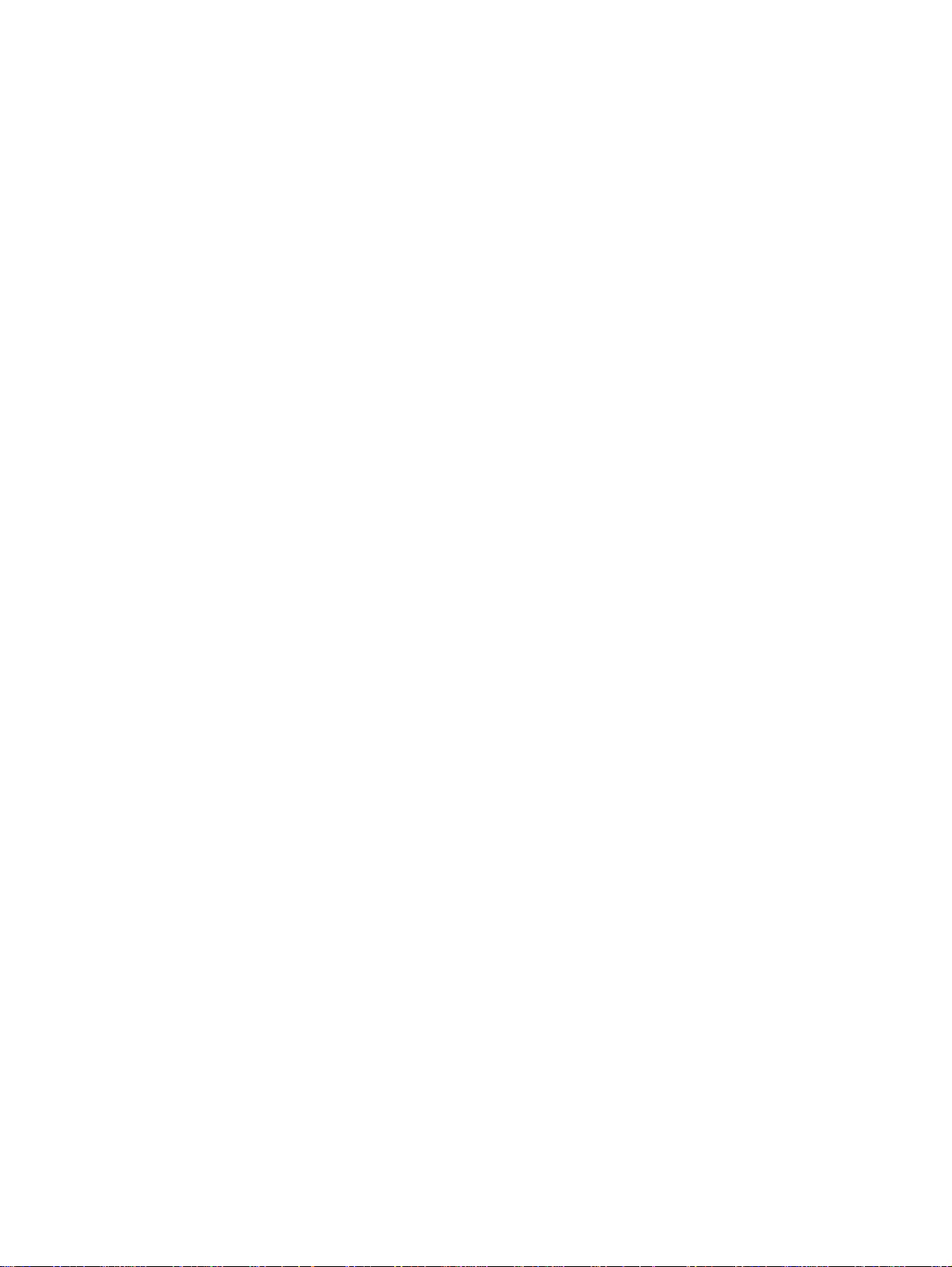
Spis treści
Wprowadzenie do cyfrowej dystrybucji dokumentów
Informacje dotyczące niniejszej instrukcji . . . . . . . . . . . . . . . . . . . . . . . . . . . . . . . . . . . . . . . 1
Informacje dotyczące cyfrowej dystrybucji dokumentów . . . . . . . . . . . . . . . . . . . . . . . . . . . . 2
Sposoby obsługi panelu sterowania . . . . . . . . . . . . . . . . . . . . . . . . . . . . . . . . . . . . . . . . . . . 3
Procedura wysyłania
Korzystanie z oprogramowania Digital Sending Software . . . . . . . . . . . . . . . . . . . . . . . . . . . . 4
Informacje dodatkowe
Rodzaje tworzonych dokumentów . . . . . . . . . . . . . . . . . . . . . . . . . . . . . . . . . . . . . . . . . . . .5
Uwierzytelnianie . . . . . . . . . . . . . . . . . . . . . . . . . . . . . . . . . . . . . . . . . . . . . . . . . . . . . . . . . 6
Ustawienia Opisz oryginał . . . . . . . . . . . . . . . . . . . . . . . . . . . . . . . . . . . . . . . . . . . . . . . . . . 7
Ustawienia skanowania . . . . . . . . . . . . . . . . . . . . . . . . . . . . . . . . . . . . . . . . . . . . . . . . . . . . 8
Rozwiązywanie problemów z cyfrową dystrybucją dokumentów
System pomocy podręcznej urządzenia wielofunkcyjnego . . . . . . . . . . . . . . . . . . . . . . . . . . . 9
Możliwe problemy . . . . . . . . . . . . . . . . . . . . . . . . . . . . . . . . . . . . . . . . . . . . . . . . . . . . . . . 10
PLWW Spis treści iii
Page 6
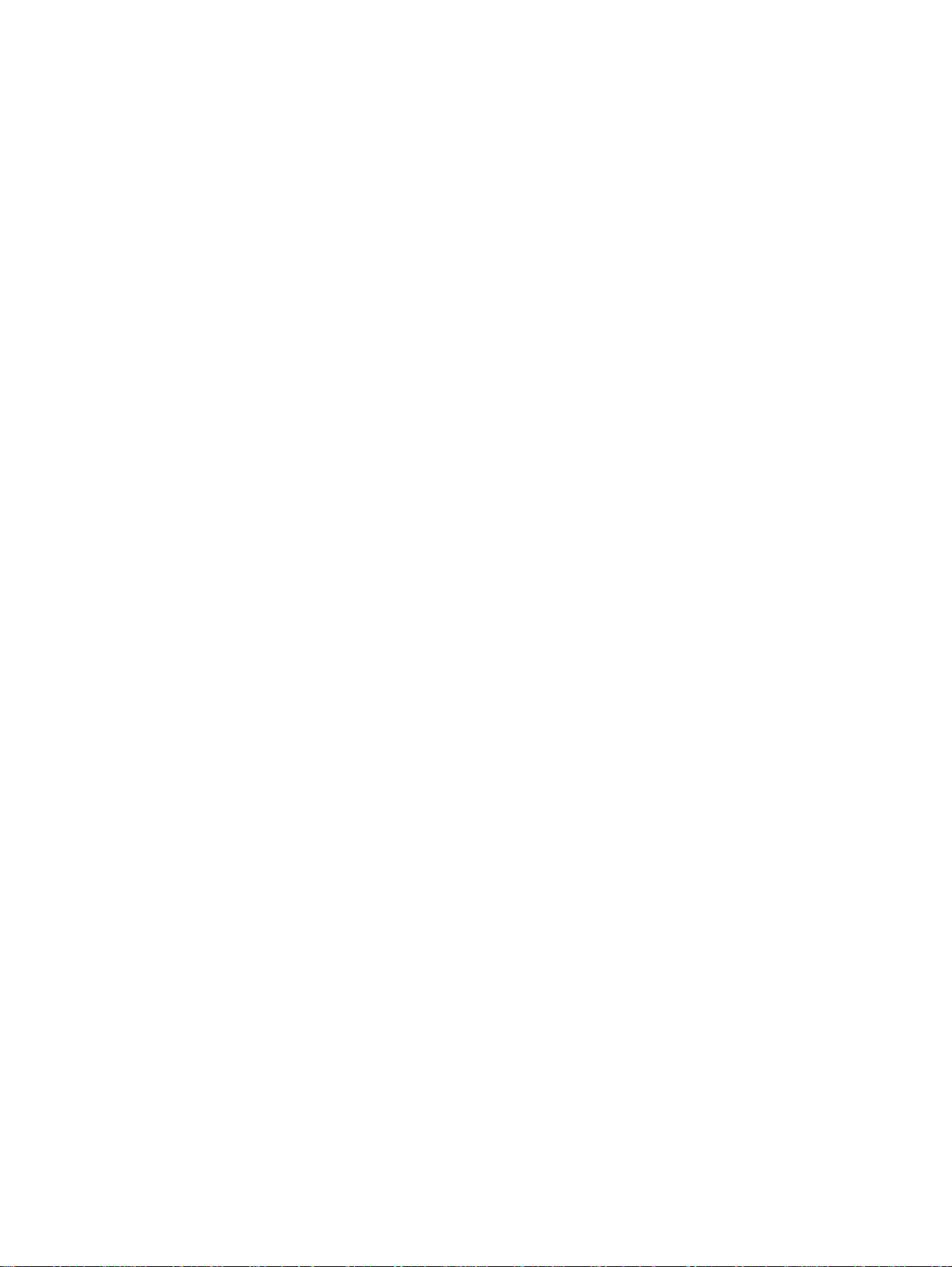
iv Spis treści PLWW
Page 7

Wprowadzenie do cyfrowej dystrybucji
4
dokumentów
Informacje dotyczące niniejszej instrukcji
Niniejsza instrukcja zawiera informacje przydatne podczas korzystania z oprogramowania
HP MFP Digital Sending Software rozszerzającego możliwości cyfrowej dystrybucji dokumentów
urządzenia wielofunkcyjnego (MFP) firmy HP.
Podręcznik użytkownika dostarczany z urządzeniem wielofunkcyjnym zawiera instrukcje dotyczące
następujących zagadnień:
● Korzystanie z panelu sterowania, szyby skanera i automatycznego podajnika dokumentów (ADF)
● Ładowanie materiałów drukarskich
● Rozwiązywanie problemów natury mechanicznej (np. zacięć papieru) i innych problemów nie
związanych z cyfrową dystrybucją dokumentów
PLWW Informacje dotyczące niniejszej instrukcji 1
Page 8

Informacje dotyczące cyfrowej dystrybucji dokumentów
Cyfrowa dystrybucja dokumentów to pojedynczy proces, który pozwala na zeskanowanie dokumentu za
pomocą urządzenia wielofunkcyjnego i bezpośrednie przesłanie go do różnego rodzaju miejsc
docelowych.
● E-mail
Umożliwia przesłanie dokumentu w postaci załącznika na jeden lub więcej adresów poczty
elektronicznej. Dokumenty otrzymane w ten sposób mogą być drukowane, przechowywane lub
przesyłane dalej przez odbiorców. Mogą być również otwierane przez nich w różnych programach
i edytowane zgodnie z potrzebami.
● Faks
Umożliwia przesłanie dokumentów na jeden lub więcej faksów. Odbiorcy otrzymują te dokumenty
w postaci zwykłego faksu.
● Folder
Umożliwia przesłanie dokumentów do jednego lub więcej udostępnionych folderów sieciowych.
Użytkownik może wybrać miejsce docelowe z listy predefiniowanych folderów lub, jeśli został
uwierzytelniony, wskazać je za pomocą panelu sterowania.
● Alternatywny adres poczty elektronicznej
Administrator DSS ustala nazwę klucza panelu sterowania w urządzeniu wielofunkcyjnym. Funkcja ta
jest identyczna z funkcją poczty elektronicznej i korzysta z tych samych pól oraz książek adresowych.
● Kolejka zadań
Kolejki zadań dają użytkownikom urządzeń wielofunkcyjnych możliwość wysyłania wraz z
zeskanowanym dokumentem dodatkowych informacji do określonej lokalizacji sieciowej.
Urządzenie wielofunkcyjne skanuje zarówno oryginały czarno-białe, jak i kolorowe. Oryginał można
umieszczać na szybie skanera lub w podajniku ADF. Na szybie skanera można umieszczać materiały
różnych formatów i rodzajów, w zależności od możliwości danego urządzenia wielofunkcyjnego.
2 Wprowadzenie do cyfrowej dystrybucji dokumentów PLWW
Page 9

Sposoby obsługi panelu sterowania
Poszczególne modele urządzeń wielofunkcyjnych charakteryzują się różnymi sposobami obsługi panelu
sterowania – można go obsługiwać za pomocą klawiatury lub ekranu dotykowego.
Podobieństwa obydwu sposobów obsługi
● Przyciski START, STOP oraz RESETUJ służące do sterowania
urządzeniem
● Kontrolki gotowości, danych i uwagi pokazujące status urządzenia
● Klawiatura numeryczna do wpisywania cyfr
Korzystanie z klawiatury
Różnice:
● Klawiatura służąca do wpisywania
informacji, podobna do standardowej
klawiatury komputerowej
● Przyciski strzałek służące do
przemieszczania się między elementami na
wyświetlaczu
● Przycisk służący do wyboru elementów
iotwierania menu
Przykład:
● HP LaserJet 4100mfp
Korzystanie z ekranu dotykowego
Różnice:
● Ekran dotykowy służący do wybierania
dotykiem żądanych opcji i przemieszczania
się między wyświetlanymi elementami
● Klawiatura ekranu dotykowego, pojawiająca
się w razie konieczności wpisania liter
Przykład:
● Drukarki serii HP LaserJet 9000mfp
Przykład:
● Drukarki serii HP LaserJet 9500mfp
PLWW Sposoby obsługi panelu sterowania 3
Page 10

Procedura wysyłania
Korzystanie z oprogramowania Digital Sending Software
1 Umieść dokument na szybie skanera lub w podajniku ADF.
2 Wybierz typ miejsca docelowego:
E-mail
Faks
Folder
Alternatywny adres poczty elektronicznej
Kolejka zadań
Uwaga Alternatywny adres poczty elektronicznej na panelu sterowania może być zmieniony przez administratora.
3 Po wyświetleniu komunikatu wpisz nazwę użytkownika i hasło.
Więcej informacji na ten temat można znaleźć w sekcji
Uwierzytelnianie” na stronie 6.
„
4 Wpisz informacje wymagane do wysyłania do określonego pliku docelowego.
E-mail
Faks
Folder
Alternatywny
adres poczty
elektronicznej
Kolejka zadań
5 Opcjonalnie. Przy użyciu ekranu Ustawienia zmień domyślne ustawienia dla tworzonego
zeskanowanego dokumentu (np. zmień format pliku na wybrany).
Więcej informacji na ten temat można znaleźć w sekcji
„
Ustawienia skanowania” na stronie 8.
Wypełnij pola Od:, Do:, DW:, UDW:, Te ma t: oraz Wiadomość:. Twoja nazwa
użytkownika lub adres e-mail może pojawić się w polu Od:. W takim przypadku
modyfikacja tych danych okaże się niemożliwa.
Wypełnij pole Numery faksów:.
Wybierz folder docelowy z listy lub, jeśli zostałeś uwierzytelniony, podaj jego ścieżkę
dostępu.
Wypełnij pola Od:, Do:, DW:, UDW:, Te ma t: oraz Wiadomość:. Twoja nazwa
użytkownika lub adres e-mail może pojawić się w polu Od:. W takim przypadku
modyfikacja tych danych jest niemożliwa.
Wybierz miejsce docelowe dla kolejki zadań.
Wpisz niezbędne dla dokumentu informacje.
6 Opcjonalnie. Przy użyciu ekranu Opisz oryginał zmień ustawienia domyślne (np. format
dokumentu) na ustawienia wysyłanego dokumentu. Przesyłając dokument dwustronny należy
opisać oryginał jako dokument dwustronny.
Więcej informacji na ten temat można znaleźć w sekcji
„
Ustawienia Opisz oryginał” na stronie 7.
7 Naciśnij przycisk S
8 Po zakończeniu zdejmij dokument z szyby lub wyjmij z automatycznego podajnika dokumentów.
4 Procedura wysyłania PLWW
TART, aby rozpocząć wysyłanie.
Page 11

Informacje dodatkowe
Rodzaje tworzonych dokumentów
Rodzaj tworzonego dokumentu zależy od opcji wysyłania (patrz tabela poniżej). Każda opcja wysyłania
posiada ustawienia domyślne konfigurowane przez administratora. Na przykład domyślnym formatem
pliku dla dokumentów przesyłanych pocztą elektroniczną może być format PDF. Dla opcji e-mail możliwa
jest zmiana ustawień przy użyciu ekranu Ustawienia.
Opcja
Rodzaj dokumentu
wysyłania
E-mail Zeskanowany dokument zostaje umieszczony w wiadomości e-mail jako załącznik. Użytkownik
wybiera typ pliku załącznika.
Formaty plików PDF oraz MTIFF pozwalają na utworzenie jednego załącznika zawierającego
wszystkie skanowane strony. Formaty plików TIFF oraz JPEG pozwalają na utworzenie
pojedynczego załącznika dla każdej skanowanej strony.
Faks Zeskanowany dokument zostaje zmieniony na dokument faksu.
Strony tytułowe faksu są obsługiwane na jeden z poniższych sposobów. Aby zasięgnąć
informacji na temat wykorzystywanego sposobu, należy skontaktować się z administratorem.
● Tworzona jest automatyczna strona tytułowa faksu. Typ usługi faksu wykorzystywany w
sieci określa rodzaj informacji umieszczonych na stronie tytułowej. Informacje te zazwyczaj
identyfikują nadawcę, datę i godzinę.
● Nie jest tworzona automatyczna strona tytułowa faksu. Aby faks zawierał stronę tytułową,
należy ją samodzielnie utworzyć dla skanowanego dokumentu i umieścić jako pierwszą
stronę przygotowywanego dokumentu.
Formaty plików PDF oraz MTIFF pozwalają na utworzenie jednego załącznika zawierającego
wszystkie skanowane strony. Formaty plików TIFF oraz JPEG pozwalają na utworzenie
pojedynczego załącznika dla każdej skanowanej strony.
Folder Dokument zostaje umieszczony w folderze sieciowym.
Alternatywny
adres poczty
elektronicznej
Kolejka zadań Użytkownik nie dokonuje wyboru formatu pliku; jest on ustalany przez administratora ustawień
Zeskanowany dokument zostaje zmieniony na załącznik
wiadomości e-mail. Użytkownik wybiera typ pliku załącznika.
Formaty plików PDF oraz MTIFF pozwalają na utworzenie jednego załącznika zawierającego
wszystkie skanowane strony. Formaty plików TIFF oraz JPEG pozwalają na utworzenie
pojedynczego załącznika dla każdej skanowanej strony.
kolejki zadań.
PLWW Rodzaje tworzonych dokumentów 5
Page 12

Uwierzytelnianie
Uwierzytelnianie jest funkcją zabezpieczeń. Jeżeli administrator włączy funkcję uwierzytelniania,
wówczas aby można było korzystać z funkcji cyfrowej dystrybucji dokumentów urządzenia
wielofunkcyjnego, należy wpisać sieciowe dane identyfikacyjne.
W celu uwierzytelnienia w systemie sieciowym Windows należy dostarczyć następujące informacje:
● Nazwa użytkownika
● Hasło
● Domena
W celu uwierzytelnienia w systemie Novell należy dostarczyć następujące informacje:
● Nazwa użytkownika
● Hasło
● Jeśli wymagane:
•Drzewo
•Serwer
• Internet
Niektóre funkcje cyfrowej dystrybucji dokumentów (e-mail, faks) lub miejsca docelowe dla tych funkcji
(foldery sieciowe, kolejki zadań) mogą wymagać uwierzytelnienia użytkownika. Uwierzytelnienie
obowiązuje na czas trwania danej sesji i użytkownik nie jest już wtedy proszony o jego powtórzenie.
Po wybraniu funkcji Wyloguj z panelu sterowania, podpowiedzi Kontynuuj lub wyloguj albo kliknięciu
klawisza Resetuj użytkownik musi dokonać ponownego uwierzytelnienia.
6 Informacje dodatkowe PLWW
Page 13

Ustawienia Opisz oryginał
Przy użyciu ekranu Opisz oryginał na wyświetlaczu panelu sterowania zmień ustawienia wysyłanego
dokumentu. Wybierz opcje, które najlepiej opisują dokument (np. format dokumentu).
Ustawienie Opcje Opis
Format Letter
Legal
Ledger
Exec
A3
Orientacja strony Pionowa Użyj tej opcji w przypadku pionowej orientacji oryginalnego dokumentu.
Pozioma Użyj tej opcji w przypadku poziomej orientacji oryginalnego dokumentu.
Strony 1-stronny Użyj tej opcji w przypadku jednostronnego oryginału.
2-stronny Użyj tej opcji w przypadku dwustronnego oryginału.
Zawartość
strony
Tekst Użyj tej opcji, gdy oryginał zawiera jedynie czarno-biały tekst.
Fotografia Użyj tej opcji, gdy oryginał jest zdjęciem lub ilustracją.
Mieszany Użyj tej opcji, gdy oryginał zawiera odcienie szarości, tekst i ilustracje
A4
A5
B4
B5
Dostępne opcje formatu zależą od używanego modelu urządzenia
wielofunkcyjnego.
lub występują na nim zarówno obszary kolorowe, jak i czarno-białe.
PLWW Ustawienia Opisz oryginał 7
Page 14

Ustawienia skanowania
Przy użyciu ekranu Ustawienia na panelu sterowania zmień ustawienia domyślne dla tworzonego
skanowanego dokumentu (np. wybrany format pliku).
Opcje skanowania nie dotyczą opcji wysyłania faksu.
Ustawienie Opcje Opis
Kolorowy Czarno-biały Użyj tej opcji, gdy oryginał jest czarno-biały lub gdy złożony dokument kolorowy
Kolorowy Użyj tej opcji, gdy oryginał zawiera odcienie szarości, tekst i ilustracje lub
Typ pliku .PDF Jest to ustawienie domyślne, które zapewnia najlepszą ogólną jakość tekstu
.TIFF Jest to standardowy format pliku, który odbiorca może otworzyć i modyfikować
.MTIFF Jest to wielostronicowy plik TIFF pozwalający na zapisanie wielu skanowanych
jest wysyłany jako czarno-biały w celu zmniejszenia rozmiaru pliku i skrócenia
czasu transmisji.
występują na nim zarówno obszary kolorowe, jak i czarno-białe. Wybór tej opcji
zwiększa rozmiar pliku i wydłuża czas transmisji.
i grafiki. Aby odczytać plik tego formatu, odbiorcy muszą mieć zainstalowany na
komputerze program Adobe
Jeżeli ustawienie to jest używane dla opcji E-mail, wszystkie skanowane strony
tworzą jeden załącznik do wiadomości e-mail.
za pomocą różnych programów. Jeżeli ustawienie to jest używane dla opcji
E-mail, każda skanowana strona tworzy jeden załącznik do wiadomości e-mail.
stron w postaci jednego pliku. Pliki takie mogą być otwierane i modyfikowane
przez odbiorcę za pomocą różnych programów. Jeżeli ustawienie to jest
używane dla opcji E-mail, wszystkie skanowane strony tworzą jeden załącznik
do wiadomości e-mail.
®
Acrobat® Reader.
.JPEG Jest to najbardziej odpowiedni format do wyświetlania obrazów w przeglądarce
internetowej. Pliki takie mogą być otwierane i modyfikowane przez odbiorcę za
pomocą różnych programów. Jeżeli ustawienie to jest używane dla opcji
E-mail, każda skanowana strona tworzy jeden załącznik do wiadomości e-mail.
Rozdzielczość Dostępne są następujące opcje:
● 75 DPI
● 150 DPI
● 200 DPI
● 300 DPI
Rozmiar pliku Dostępne są następujące opcje:
● Mały
● Standardowy
● Duży
Poprawa
jakości
Dostępne są następujące opcje:
● Ostrość
● Usuwanie tła
8 Informacje dodatkowe PLWW
Page 15

Rozwiązywanie problemów z cyfrową dystrybucją dokumentów
W niniejszej sekcji zamieszczono informacje na temat rozwiązywania problemów, które mogą wystąpić
podczas korzystania z funkcji cyfrowej dystrybucji dokumentów urządzenia wielofunkcyjnego.
Jeżeli konieczna jest dodatkowa pomoc, należy skontaktować się z administratorem.
System pomocy podręcznej urządzenia wielofunkcyjnego
Urządzenie wielofunkcyjne posiada system pomocy podręcznej, w którym podane są instrukcje
postępowania w przypadku najczęściej występujących problemów. Aby uzyskać dostęp do pomocy,
należy nacisnąć przycisk ? na panelu sterowania.
PLWW System pomocy podręcznej urządzenia wielofunkcyjnego 9
Page 16

Możliwe problemy
Problem Zalecana czynność
Funkcja cyfrowej dystrybucji
dokumentów nie działa.
Urządzenie wielofunkcyjne
nie przyjmuje hasła.
Niska jakość obrazu.
Podczas korzystania z
automatycznego podajnika
dokumentów urządzenie
pobiera kilka arkuszy
jednocześnie, krzywo pobiera
papier lub występują w nim
częste zacięcia papieru.
Wiadomość e-mail nie została
przekazana na docelowy
adres e-mail.
Transmisja faksu nie dotarła
do faksu docelowego.
Wysyłana strona została
przycięta u dołu.
● Sprawdź, czy włączone jest zasilanie urządzenia wielofunkcyjnego.
● Sprawdź, czy używasz właściwego hasła.
● Rozróżniane są duże i małe litery hasła. Upewnij się, że wpisujesz odpowiednią
kombinację dużych i małych liter hasła.
● Jeżeli zeskanowane strony są puste lub białe, albo występuje na nich
powtarzający się wzór, sprawdź, czy strona została już umieszczona na szybie
skanera.
● Sprawdź, czy wysyłany dokument jest umieszczony prawidłowo w
automatycznym podajniku dokumentów lub na szybie skanera.
● Sprawdź, czy szyba skanera jest czysta. Jeżeli szyba jest zabrudzona, wyczyść
ją suchą, miękką szmatką.
● Opis zalecanych czynności znajduje się w podręczniku wsparcia technicznego
urządzenia wielofunkcyjnego.
● Jeżeli adres e-mail został wpisany na panelu sterowania, należy wysłać
ponownie wiadomość e-mail, upewniając się, że adres został wpisany
prawidłowo i we właściwym formacie (bez spacji, z wymaganym znakiem @,
z wymaganą kropką).
● Wyślij ponownie wiadomość e-mail. Upewnij się, że nazwa w polu Od: została
wpisana prawidłowo, tak aby wiadomość nie została odrzucona i aby możliwe
było otrzymanie wiadomości zwrotnej w przypadku błędu wysyłania wiadomości
e-mail.
● Jeśli problem nadal występuje, należy skontaktować się z administratorem.
● Jeżeli numer faksu został wpisany na panelu sterowania, wyślij ponownie
dokument, upewniając się, że numer faksu został wpisany poprawnie.
● Faks odbiorcy może być wyłączony lub nie działać prawidłowo (np. z powodu
braku papieru lub tonera). Skontaktuj się z odbiorcą.
● System może być zajęty wysyłaniem innych faksów lub oczekuje na ponowienie
próby wysłania innych faksów. System mógł osiągnąć górny limit oczekujących
transmisji faksów. Odczekaj chwilę i spróbuj ponownie.
● Informacje na temat transmisji znajdują się w powiadomieniu o faksie, które
mogło zostać przesłane w odpowiedzi (np. w formie powiadomienia e-mail na
skrzynkę odbiorczą poczty elektronicznej lub drukowanego raportu transakcji,
jeżeli raporty takie są dostępne dla danej usługi faksu).
● Wyślij ponownie faks.
● Jeżeli problem nadal występuje, poproś administratora o sprawdzenie dziennika
dla używanego transportu faksów. Dzienniki często zawierają informacje na
temat przyczyn nieudanej transmisji faksu.
● Jeżeli dokument był wysyłany z szyby skanera, możliwe, że strona była zbyt
długa. Informacje na temat maksymalnej długości strony znajdują się
w podręczniku wsparcia technicznego urządzenia wielofunkcyjnego.
10 Rozwiązywanie problemów z cyfrową dystrybucją dokumentów PLWW
Page 17

Page 18

© 2004 Hewlett-Packard Development Company, LP
www.hp.com
